HOME>>おすすめソフト>>DVD関連>>フリーソフトでのDVDコピー方法>>DVDShrink
DVD shrink(シュリンク)のインストール方法、おすすめ設定方法
こちらでは「DVD shrink(シュリンク)」のインストール方法についてお伝えします。
DVD shrink(シュリンク)のインストールは基本的には「次へ」を押してくだけの簡単インストールです。ちなみにこのDVD シュリンクは初めから日本語に対応しています。
![]() DVD Decrypter(ディクリプター)とDVD shrink(シュリンク)を連携させて無料でDVDをコピーする方法はこちらへ
DVD Decrypter(ディクリプター)とDVD shrink(シュリンク)を連携させて無料でDVDをコピーする方法はこちらへ
DVD Shrinkのインストール
まずは「DVDShrink日本語版」本体をダウンロードしましょう。
![]() DVD Shrinkをダウンロード
DVD Shrinkをダウンロード
↓の画面になるので、「保存」をクリック。続いて適当な場所に保存してください。
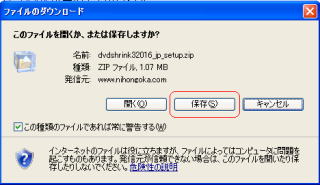
ダウンロードが完了したら「ファイルを開く」を押す

次に「dvdshrink32_jp_setup.exe」をダブルクリック

「次へ」を押す
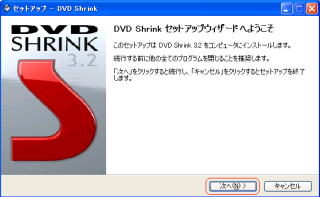
「ライセンスに同意」を選択し、「次へ」を押す

「次へ」を押す
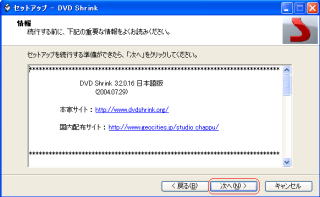
保存先フォルダはこのままで!
「次へ」を押す

「次へ」を押す
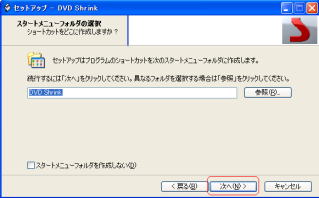
アイコンの追加はお好みでどーぞ。
チェックできたら「次へ」を押す
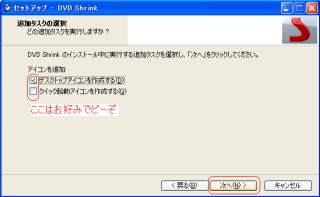
「インストール」を押す

最後に「完了」を押せばインストールは終了!

以上でDVD Shrinkのインストールは終了です!
![]() DVD Decrypter(ディクリプター)とDVD shrink(シュリンク)を連携させて無料でDVDをコピーする方法はこちらへ
DVD Decrypter(ディクリプター)とDVD shrink(シュリンク)を連携させて無料でDVDをコピーする方法はこちらへ

